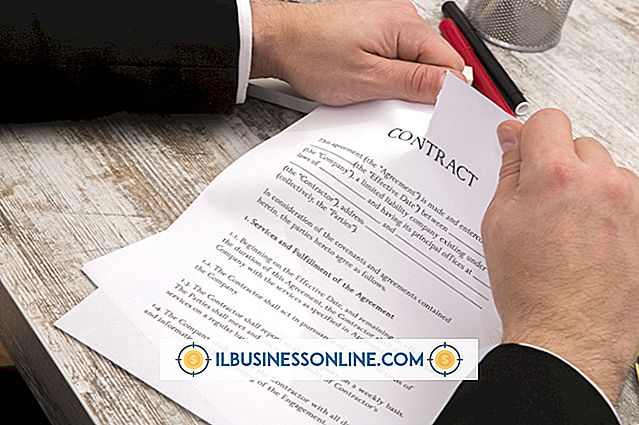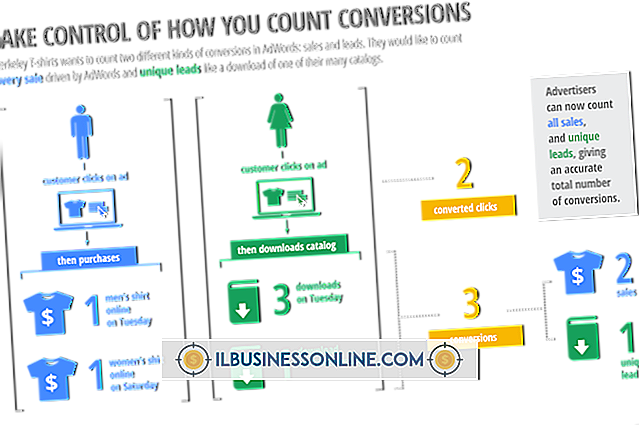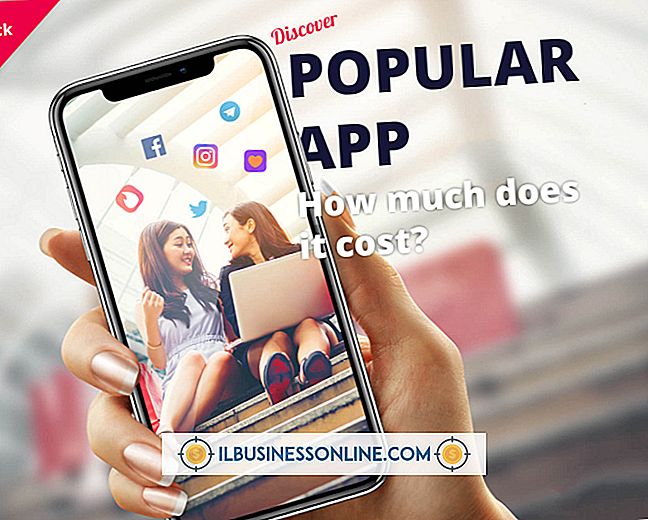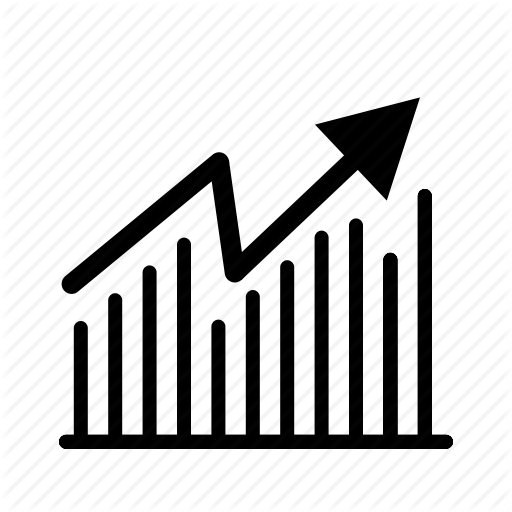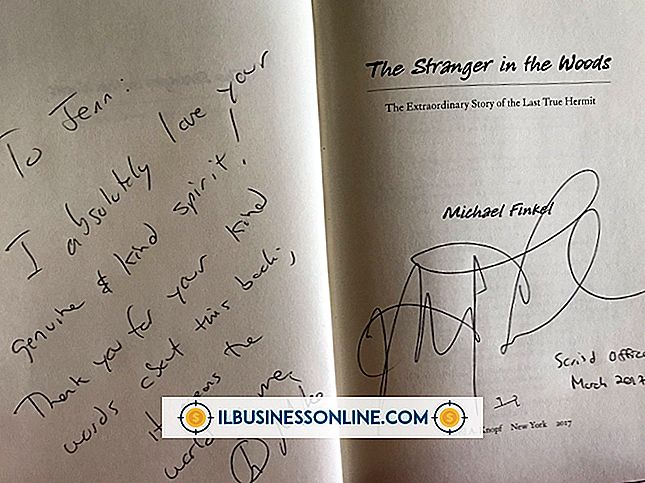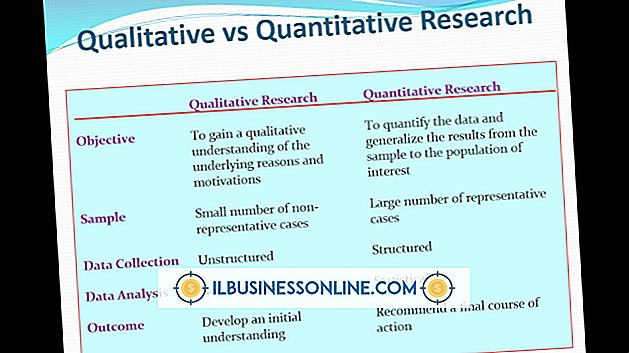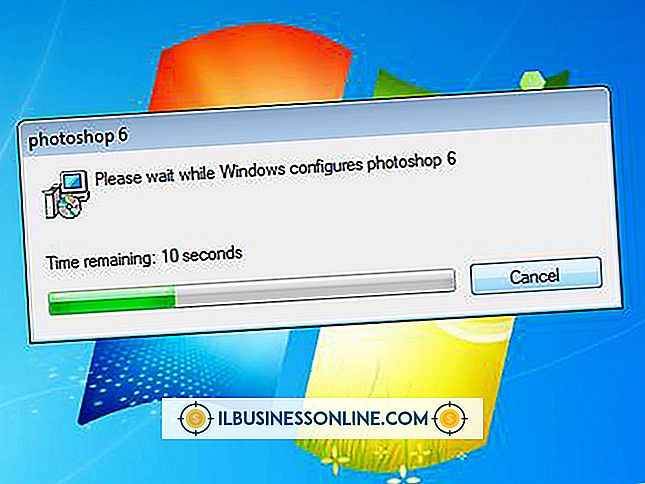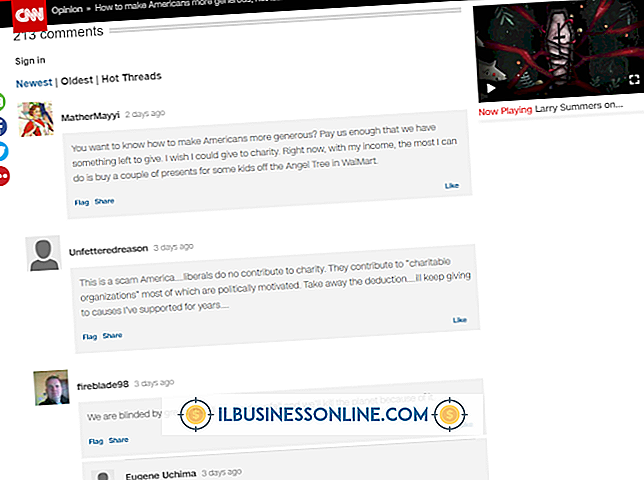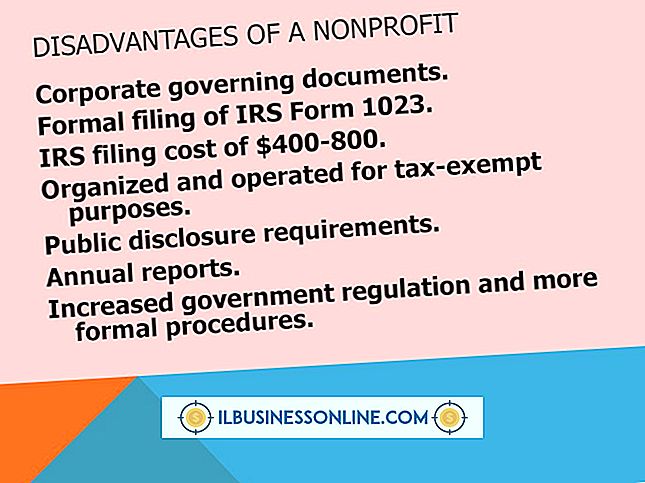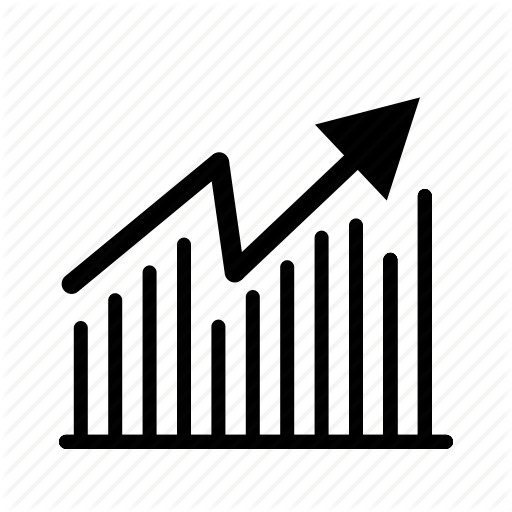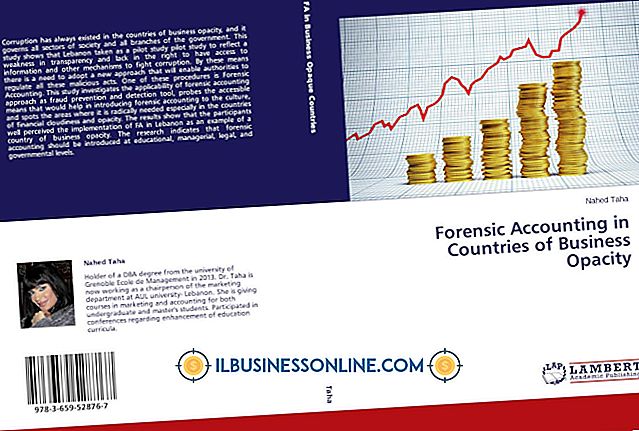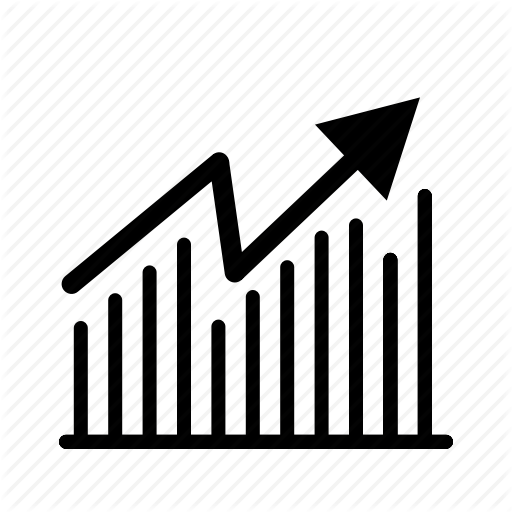Så här använder du trainerens anteckningar under en PowerPoint-presentation
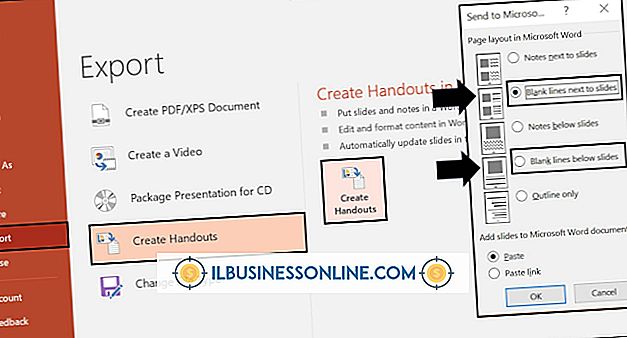
"Ta din egen publik på en resa till en effektiv presentation", fördriver Cliff Atkinson, författare till "Beyond Bullet Points." Hans bok och råd föreslår att du använder funktionen Presenter View i PowerPoint för att få bort texten från bilderna i din företagspresentation och ur vägen. PowerPoint har en del dedikerad till tränarens anteckningar så att en presentatör kan få en privat bild av vad han behöver medan publiken är fokuserad och engagerad i presentationen.
1.
Anslut datorn till projektorn eller den andra skärmen. Slå på displayen och vänta tills den visas klar. Vissa projektorer och bildskärmar kan ta flera minuter att värma upp.
2.
Tryck på Windows-tangenten och "P" på tangentbordet för att välja visningsalternativ. Du kan koppla bort projektorn, duplicera skärmen, förlänga displayen eller använd bara projektorn. Välj "Extended" eftersom det är det enda alternativet som låter dig använda funktionen Presenter View i PowerPoint.
3.
Starta PowerPoint, om du inte redan har det, och öppna presentationen med din instruktörs anteckningar.
4.
Klicka på fliken "Bildspel" och klicka på "Använd presentationsvisning" i avsnittet Bildskärmar till höger.
5.
Välj var presentationen kommer att visas och där tränarens anteckningar kommer att visas. Klicka på "Visa på" rullgardinsmenyn och välj skärmen där du vill ha presentationen. Så om du vill projicera presentationen på projektorn men har din instruktörs anteckningar på din bärbara dator, skulle du välja projektorn från listan.
6.
Testa dina inställningar. Tryck på "F5" för att starta bildspelet. Notera platserna för träningsnoterna och presentationen. Ändra inställningarna för presentationsplatsen om det behövs.
7.
Tryck på "Ctrl-S" för att spara presentationen tillsammans med de aktuella inställningarna.
Tips
- I presentationsvy kan du ändra storleken på rutorna. Klicka och dra gränsen mellan sektionerna för att omforma dem. Den aktuella bilden är till höger, tränarens anteckningar är till vänster och de kommande bilderna visas längst ner.